
Hoy les contaré acerca de dos características de Commvault para la copia de seguridad de MS SQL que se omiten inmerecidamente: recuperación granular y complemento de Commvault para SQL Management Studio. La configuración básica no será considerada. La publicación es más probable para aquellos que ya saben cómo instalar un agente, configurar horarios, políticos, etc. Hablé sobre cómo funciona Commvault y qué puede hacer en esta
publicación .
Recuperación granular
La opción de
restauración a nivel de tabla ha aparecido en las propiedades del Subcliente relativamente recientemente. Le permite habilitar la capacidad de restaurar tablas desde la base de datos, sin restaurar la base de datos completa desde la copia de seguridad. Esto es conveniente cuando sabe exactamente dónde está el error o la pérdida de datos. Además, la base en sí misma es grande y llevará mucho tiempo restaurarla.
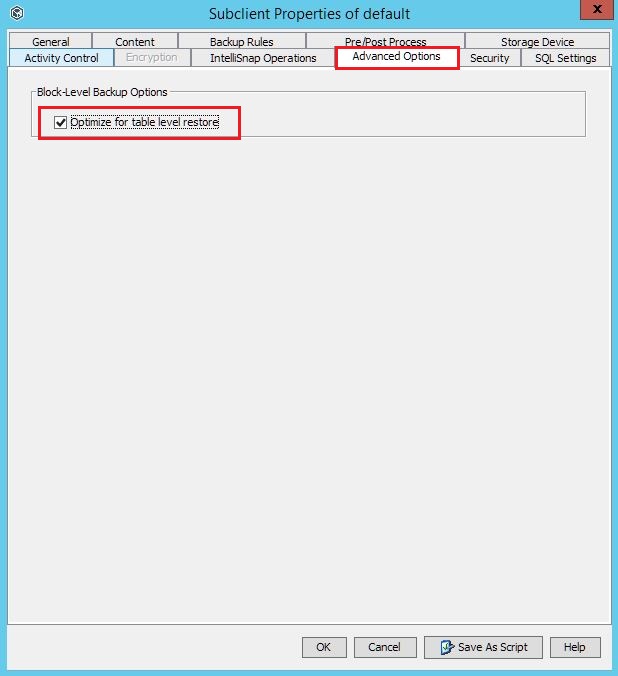
Esta opción tiene limitaciones:
- Las tablas no se pueden restaurar a la base de datos original, solo a otra.
- Todas las tablas se restauran al esquema dbo. Una tabla no se puede restaurar a un esquema de usuario.
- Solo se admite una cuenta de servidor SQL local con derechos de administrador del sistema.
- El servidor de destino donde estamos restaurando la tabla debería ejecutarse en Windows.
- Además de SQL Agent, Media Agent y Java Runtime Environment deben estar instalados en el servidor de destino.
- La base de datos debe usar el modelo de recuperación en modo completo.
- Si la opción de recuperación granular de la base de datos está habilitada, la capacidad de ejecutar trabajos de copia de seguridad diferencial desaparece.
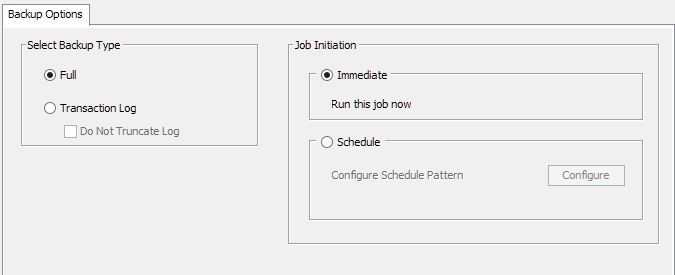 La opción de restauración de nivel de tabla está deshabilitada.
La opción de restauración de nivel de tabla está deshabilitada. La opción de restauración de nivel de tabla está deshabilitada.
La opción de restauración de nivel de tabla está deshabilitada.En mi práctica, hubo un caso en el que el cliente tenía configurada la siguiente programación para el servidor SQL: una copia de seguridad completa una vez por semana y 6 copias de seguridad diferenciales entre semana. Encendió la función de restauración a nivel de tabla y los trabajos de copia de seguridad diferencial se procesaron con un error.
Veamos cómo se verá la recuperación en sí.
1. Comenzamos la recuperación con el agente necesario.
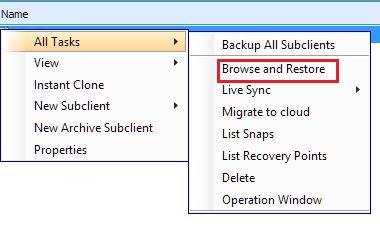
2. En la ventana que aparece, vaya a la pestaña
Opciones avanzadas . Seleccione
SQL Granular Browse - Ver contenido.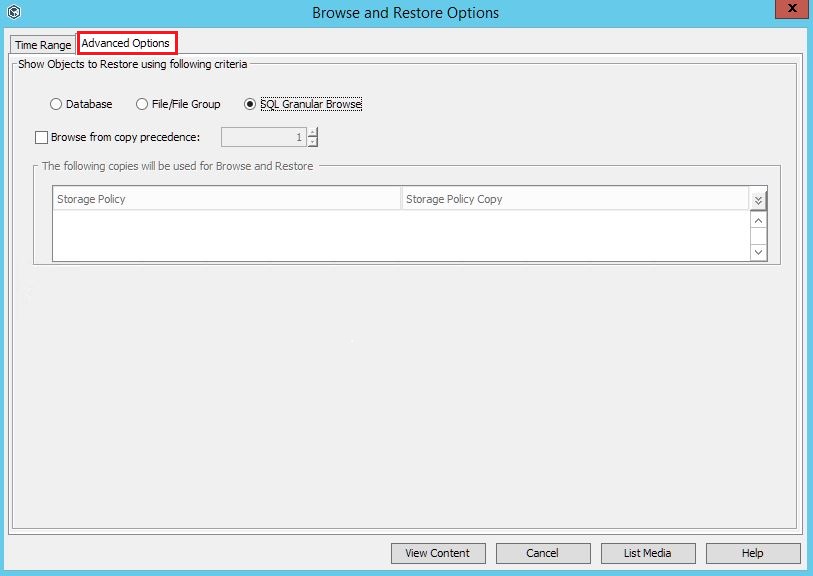
3. En la lista que se abre, seleccione la base desde la cual restauraremos la tabla y haga clic en
Restaurar granular .
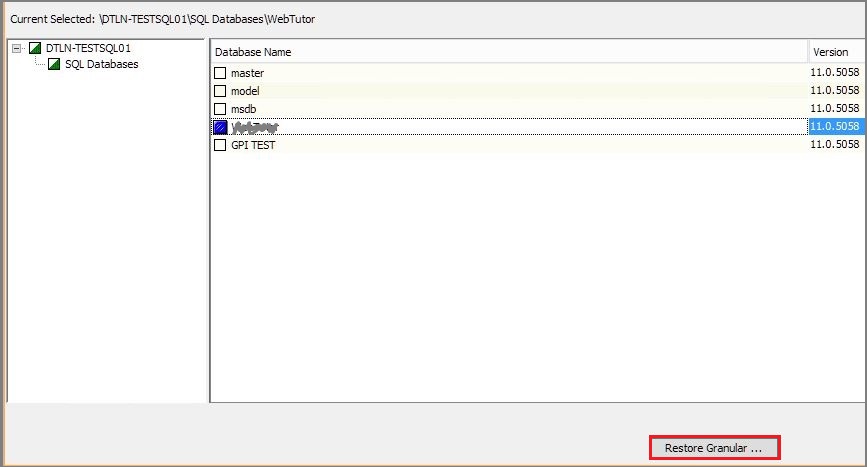
4. En el cuadro de diálogo, configure el punto de montaje de la base de datos a partir de los archivos de respaldo (algo así como la tecnología de recuperación instantánea).
Indicamos:
- nombre de la base de datos temporal;
- cuánto tiempo mantener este punto de recuperación en días;
- servidor donde montaremos la base de datos. Solo los servidores que cumplan todas las condiciones necesarias mencionadas anteriormente estarán disponibles en la lista: con sistema operativo Windows, Agente de medios instalado y Java Runtime Environment, etc.
Haz clic en Aceptar.

5. En la nueva ventana, haga clic en Lista de puntos de recuperación.
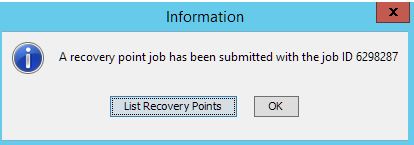
6. Se abre una lista de puntos de recuperación montados. Si la base de datos es grande, entonces debe esperar. Luego haga clic en
Examinar . Aparecerá una ventana para ver tablas de la base de datos seleccionada.

Mientras se forma la lista, a menudo se cierran los puntos de diálogo de recuperación, y luego no pueden volver allí. Es simple: haga clic derecho en la instancia del servidor SQL donde se inició el proceso de montaje del punto de restauración. Vaya a Todas las tareas y seleccione Listar puntos de recuperación.

7. Si hay muchas tablas, llevará un tiempo mostrarlas. Por ejemplo, para una base de datos de 40 GB, se forma una lista de unos diez minutos. Seleccione la tabla deseada, haga clic en Recuperar todos los seleccionados.
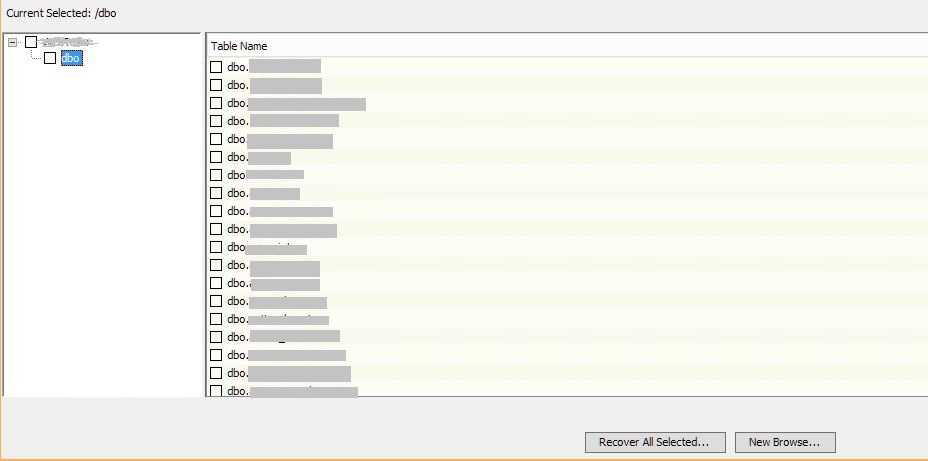
8. En la nueva ventana, seleccione la base donde restauraremos las tablas. En nuestro caso, esta es la base GPI TEST.
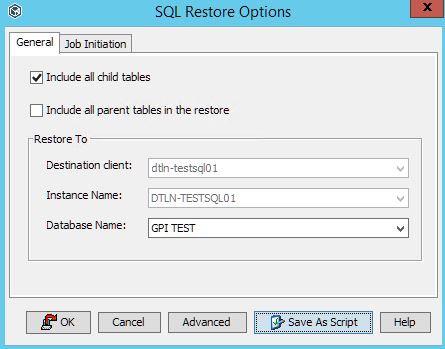
9. Una vez completada la recuperación, las tablas seleccionadas aparecerán en la base de datos GPI TEST.
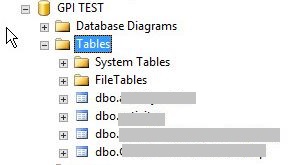
Después de restaurar la tabla a una base de datos temporal, se puede transferir a la base de datos original usando Management Studio.
Complemento Commvault para SQL Management Studio
Los administradores de bases de datos no siempre tienen acceso al sistema de respaldo (IBS). A veces es necesario hacer algo con urgencia, pero el administrador del SII no está en su lugar. Usando el complemento Commvault para SQL Management Studio, el DBA podrá realizar operaciones básicas de copia de seguridad y restauración.
Versión de QL Management Studio
| Comando
|
SQL 2008 R2
| CvSQLAddInConfig.exe / i 10 / r
|
SQL 2012
| CvSQLAddInConfig.exe / i 11 / r
|
SQL 2014
| CvSQLAddInConfig.exe / i 12 / r
|
SQL 2016
| CvSQLAddInConfig.exe / i 13 / r
|
SQL 2017
| CvSQLAddInConfig.exe / i 14 / r
|
Versiones de servidores SQL que admiten el complemento Commvault y los comandos que activan el complemento. El complemento solo es compatible con una versión de Windows de 64 bits.1. Ejecutamos el comando que corresponde a nuestra versión del servidor SQL:

2. Ahora en Management Studio, las opciones de copia de seguridad y recuperación están disponibles. Para hacer esto, haga clic derecho en la base de datos deseada.
Por lo tanto, el administrador, por lo tanto, tuvo la oportunidad de interactuar directamente con las copias de seguridad de esta base de datos sin la consola Commvault y llamó al administrador del SII.
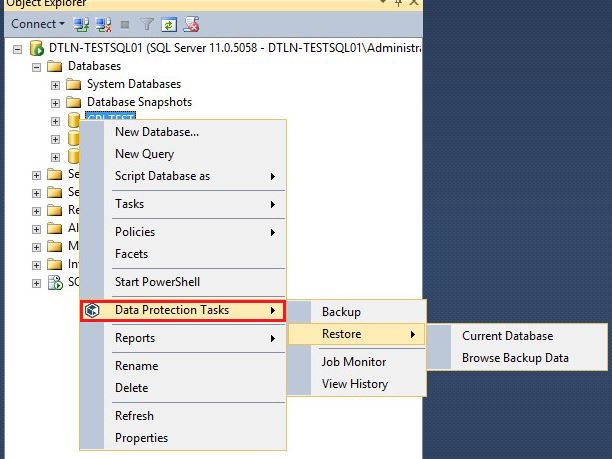
3. Al iniciar cualquiera de las funciones disponibles de este menú, aparecerá una ventana solicitando el nombre de usuario y la contraseña. Para conectarse a CommServe, use SSO o cualquier otra cuenta de la sección Seguridad en Commserve (inicio de sesión de Commcell).

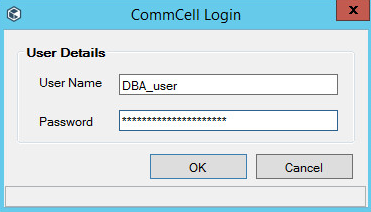
4. Si las credenciales se ingresaron correctamente y hay suficientes derechos de acceso, el DBA puede:
- iniciar una copia de seguridad extraordinaria (Copia de seguridad);
- restaurar la base de datos desde la copia de seguridad (Restaurar);
- Ver el historial de tareas completadas (Ver historial) y el progreso de las tareas en progreso (Monitor de trabajo).
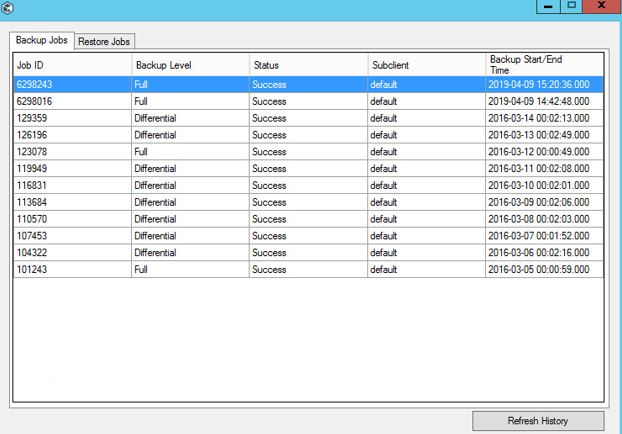 Así es como Management Studio se parece al historial de trabajos de copia de seguridad completados para la base de datos seleccionada.
Así es como Management Studio se parece al historial de trabajos de copia de seguridad completados para la base de datos seleccionada.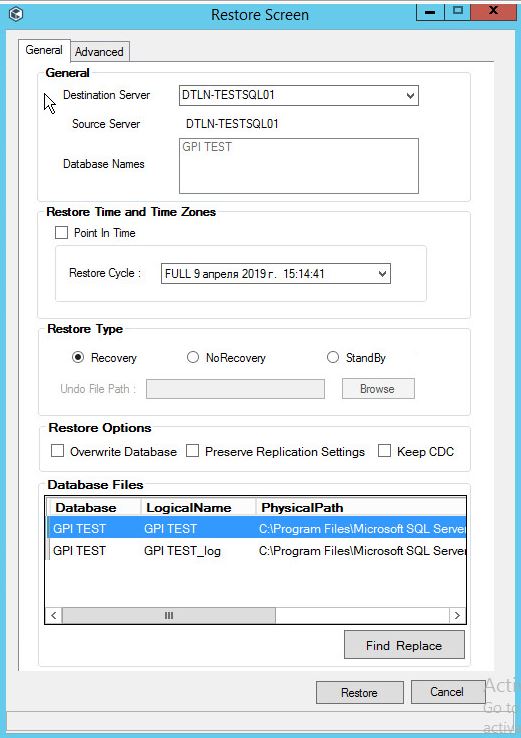 Menú para la recuperación de la base de datos. Ni siquiera difiere del menú de la consola.
Menú para la recuperación de la base de datos. Ni siquiera difiere del menú de la consola.Eso es todo acerca de estas dos características del Agente SQL de Commvault. Agregaré que las copias de seguridad que usan Commvault son más adecuadas para aquellos que tienen docenas de servidores que se ejecutan con varias instancias y bases de datos, todo esto, posiblemente en diferentes sitios, y requieren la configuración de diferentes horarios, profundidades, etc. Si tiene un par de servidores, entonces para la copia de seguridad es suficiente y es un medio regular de MS SQL.
Fuente